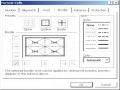TRƯỜNG ĐẠI HỌC SƯ PHẠM HUẾ
TRUNG TÂM TIN HỌC
HOÀNG VŨ LUÂN
GIÁO TRÌNH
Có thể bạn quan tâm!
-
 Tin học văn phòng Microsoft Excel - Hoàng Vũ Luân - 2
Tin học văn phòng Microsoft Excel - Hoàng Vũ Luân - 2 -
 Các Hàm Tìm Kiếm Và Tham Chiếu (Lookup & Reference)
Các Hàm Tìm Kiếm Và Tham Chiếu (Lookup & Reference) -
 Tạo Vùng Điều Kiện Để Sử Dụng Với Các Hàm Csdl
Tạo Vùng Điều Kiện Để Sử Dụng Với Các Hàm Csdl
Xem toàn bộ 83 trang tài liệu này.
HUẾ – 2005

MỤC LỤC
MỤC LỤC 2 BÀI 1
BÀI 2
BÀI 3
BÀI 4
BÀI 5
BÀI 6
BÀI 7
TỔNG QUAN VỀ EXCEL 6
1.1. Giới thiệu - Các chức năng chính của Excel 6
1.2. Khởi động và kết thúc Excel 6
1.3. Các thành phần và khái niệm cơ bản 8
LÀM VIÊC VỚI BẢNG TÍNH 12
2.1. Các thao các cơ bản 12
2.2. Sử dụng menu FILE 15
2.3. Sử dụng hàm (function) trong công thức 16
CÁC HÀM THƯỜNG DÙNG TRONG EXCEL 18
3.1. Các hàm tính toán và thống kê (Statistical) 18
3.2. Các hàm lôgic 20
3.3. Các hàm chuỗi (string), văn bản (text) 21
3.4. Các hàm ngày, giờ (Date & Time) 22
3.5. Các hàm tìm kiếm và tham chiếu (Lookup & Reference) 23
TẠO BIỂU ĐỒ - CHART WIZARD 25
4.1. Các thành phần của biểu đồ 25
4.2. Sử dụng Chart Wizard 25
4.3. Hiệu chỉnh, tạo dạng biểu đồ 27
CƠ SỞ DỮ LIÊU TRONG EXCEL 30
5.1. Khái niệm về cơ sở dữ liệu (Data Base) 30
5.2. Hướng dẫn tạo danh sách trong Excel 30
5.3. Các hàm CSDL 31
CÁC THAO TÁC TRÊN DANH SÁCH DỮ LIÊU 34
6.1. Sắp xếp dữ liệu ([DATA]SORT) 34
6.2. Lọc dữ liệu ([DATA]FILTER) 35
6.3. Thống kê theo nhóm ([DATA]SUBTOTALS) 38
6.4. Sử dụng [Data]Forms 40
6.5. Phân tích bảng dữ liệu [Data]Pivot Table 40
CÁC CHỨC NĂNG BỔ SUNG 45
7.1. Định dạng trang: [File] Page Setup 45
7.2. Xem trước khi in: [File]Print Preview 46
7.3. Chức năng in: [File]Print 46
7.4. Sử dụng tính năng [Data]Group and Outline 47
7.5. Quản lý vùng màn hình làm việc 47
7.6. Dấu các hàng/cột 47
7.7. Định dạng có điều kiện 47
7.8. Kiểm tra dữ liệu khi nhập 48
7.9. Bảo vệ dữ liệu 50
HƯỚNG DẪN THỰC HÀNH MS-EXCEL 51
BÀI MỞ ĐẦU HƯỚNG DẪN THỰC HÀNH EXCEL 51
BÀI SỐ 1 52
BÀI SỐ 2a 53
BÀI SỐ 2b 55
BÀI SỐ 3 55
BÀI SỐ 4a 56
BÀI SỐ 4b 58
BÀI SỐ 5a 59
BÀI SỐ 5b 60
BÀI SỐ 6 60
BÀI SỐ 7a 62
BÀI TẬP 7b 64
BÀI SỐ 8 65
BÀI SỐ 9 67
BÀI SỐ 10 68
BÀI SỐ 11 70
BÀI SỐ 12 71


BÀI 1
TỔNG QUAN VỀ EXCEL
1.1.Giới thiệu - Các chức năng chính của Excel
1. Giới thiệu
Excel là trình ứng dụng bảng tính trong Windows, thuộc bộ công cụ văn phòng Microsoft Office (MsOffice). Excel là ứng dụng đa văn bản – nghĩa là có thể mở đồng thời nhiều hơn một cửa sổ văn bản. Các thao tác trong Excel tuân theo tiêu chuẩn của
Windows, như: làm việc với cửa sổ, các hộp đối thoại, hệ mouse, các biểu tượng lệnh...
thống menu, sử
dụng
Excel có thể được cài đặt một cách độc lập, nhưng thông thường là qua bộ cài đặt MsOffice. Đường dẫn đến chương trình EXCEL.EXE thường là ...ProgramsMicrosoft Office
2. Các chức năng chính của Excel
Là một ứng dụng bảng tính, mỗi cửa sổ văn bản của Excel là một WorkBook, trong đó gồm nhiều Sheet – mỗi Sheet có thể là bảng tính, biểu đồ hoặc macro bảng tính. Các Sheet có thể độc lập hoặc phụ thuộc nhau tùy vào sự tổ chức của người sử dụng. Khi lưu (save) WorkBook, Excel tự động thêm phần mở rộng là XLS.
Chức năng chính của Excel bao gồm:
- tính toán, phân tích, tạo biểu đồ, lập báo cáo... trên các dữ liệu được tổ chức theo dạng bảng 2 chiều (mô hình quan hệ).
- chia sẻ dữ liệu với các ứng dụng khác
Các chức năng này một phần được thực hiện thông qua các hàm đã được thiết kế sẵn hoặc hàm do người sử dụng tự tạo; phần khác thông qua các công cụ được tổ chức trong hệ thống menu hoặc biểu tượng lệnh.
Là ứng dụng trong bộ MsOffice nên Excel được tối ưu hóa để sử dụng các tính năng bổ sung, như nhập văn bản từ Word, tạo chữ nghệ thuật từ WordArt, chèn văn
bản toán học từ Equation, bổ sung hình ảnh từ ClipArt Gallery... Ngược lại, Excel
cũng cung cấp các phương thức để các ứng dụng khác có thể sử dụng được các chức năng mạnh của nó.
Ngoài ra, Excel còn được thiết kế để có thể sử dụng các nguồn dữ liệu từ các ứng dụng khác, như dữ liệu từ FoxPro, từ Lotus 1-2-3...
1.2.Khởi động và kết thúc Excel
1. Khởi động
Có nhiều cách khởi động chương trình Excel, dưới đây là một số cách thông dụng:
+ Chọn biểu tượng Excel từ thanh Shortcut Bar hoặc thanh Quick Launch (nếu có)
![]() thanh Quick Launch
thanh Quick Launch
+ Từ nút Start : [START]Programs(Microsoft Office)Microsoft Office Excel
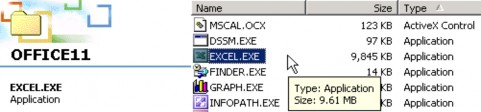
+ Hoặc khởi động từ biểu tượng Excel trong cửa sổ Windows Explorer
2. Kết thúc
Sau khi hoàn tất phiên làm việc trong Excel, ta kết thúc nó bằng một trong các cách
sau:
+ Chọn lệnh từ menu: [FILE]Exit
+ Nhấn vào nút đóng cửa sổ [] ở góc trên phải, hoặc nhấn Alt–F4...
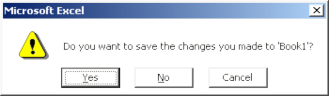
F Nếu các WorkBook có sửa đổi và chưa ghi lại sự thay đổi, thì Excel sẽ yêu cầu ta xác nhận việc có ghi hay không trước khi kết thúc. Chọn [Yes] để ghi, [No] để kết thúc và không ghi, nhấn [Cancel] để hủy lệnh và tiếp tục làm việc với Excel.
- Cần phải hoàn tất thao tác nhập dữ liệu trong 1 ô (nếu đang nhập dở dang) trước khi kết thúc cửa sổ WorkBook.
1.3.Các thành phần và khái niệm cơ bản
1. Cửa sổ ứng dụng
Cửa sổ chính của Excel là vùng màn hình chứa chương trình Excel khi nó được khởi động, tương tự như các cửa sổ ứng dụng khác trong Windows. Gồm các thành phần như: các đường viền giới hạn kích thước cửa sổ; thanh tiêu đề chứa tiêu đề chương trình và tên WorkBook đang làm việc; thanh menu ngang, các thanh công cụ
(Toolbar) chứa các biểu tượng lệnh; các nút lệnh của cửa sổ (hộp điều khiển, nút
Minimize, Maximize/Restore, Close); vùng làm việc (desktop) và cuối cùng là dòng trạng thái chứa thông báo và trạng thái làm việc.
2. Cửa sổ workbook (văn bản)
Ngay sau khi khởi động, thông thường Excel đưa ra một workbook mới để người sử dụng có thể bắt đầu làm việc. WorkBook này được đặt trong một cửa sổ văn bản nằm trong vùng desktop của cửa sổ ứng dụng.
Khi được maximize (cực đại hóa), tiêu đề của cửa sổ workbook nằm chung với tiêu đề của chương trình. Mỗi Workbook bao gồm nhiều Sheet. Mỗi Sheet là một lưới các ô (cell) được tổ chức thành hàng (row) và cột (column).
Row
![]()
WorkBook ® Sheet Cell Column
Ngay phía trên vùng bảng tính có 2 thành phần: một là hộp tên (Name Box) chứa tên của ô (hoặc dãy các ô) hiện thời đang được chọn; hai là thanh công thức (Formula Bar) chứa nội dung hoặc cho phép nhập nội dung của ô đang chọn. Phía dưới là thanh chứa tên các sheet trong workbook và thanh cuốn ngang, bên phải là thanh cuốn dọc.